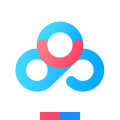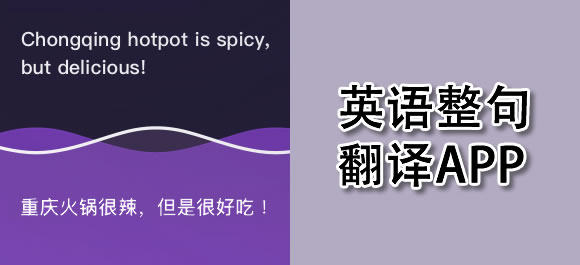百度云盘如何设置同步 百度云盘设置同步教程
百度云网盘怎么设置同步文件夹:
安装成功后就会提示设置同步文件夹,完了也可以在设置里重新修改,然后将文件移动到同步文件夹就可以自动同步文件到云端保存。
步骤:
1.下载安装百度云同步盘,首次登录会提示选择要同步的文件夹;
2.设置后如需修改,右键单击电脑右下角的百度云同步盘图标,然后点击设置;
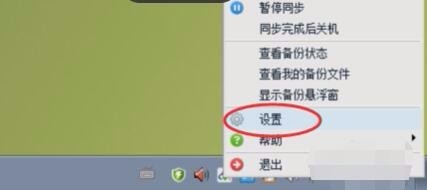
3.在弹出窗口的【常规设置】-【同步目录】里可以重新选择本地同步目录,然后将电脑文件移动到同步目录里就可以自动上传到云端保存;
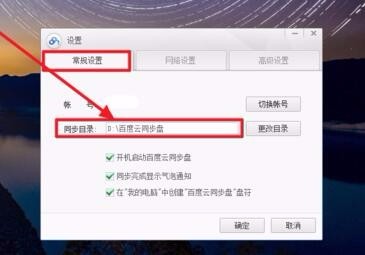
4.【高级设置】点击选择文件夹,在弹出窗口勾选要同步的文件夹就可以完成修改,修改完成就会将选择到文件夹同步到电脑。
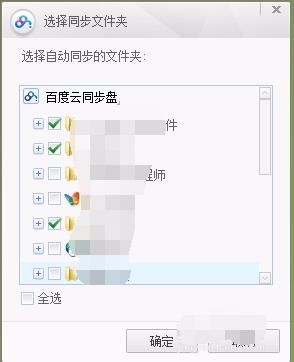
百度云电脑和手机同步具体步骤如下
1、首先进入百度云客户端下载专区http://pan.baidu.com/download
里面你会看到电脑端的有百度云管家和同步盘两个软件。
2、简单介绍下两个软件的区别
百度云管家:主要管理云端上的文件,可以对云端的软件进行上传下载删除等操作,本身不具备直接同步到本地磁盘的功能;
同步盘:设置好需要同步的文件或文件夹,启动同步盘后就会自动把设置好的同步内容同步到本地磁盘。
3、手机端也要下载安装一个百度云
4、手机端和电脑端都使用同一个百度账号登陆
5、手机端设置好自动备份照片、通讯录、短信(依个人需要设置)
6、手机端也可以看到云端上的文件,也可以根据需要下载或上传文件